发布时间:2023-06-19 09:09:10来源:JQDEMO.COM
Excel如何将数据生成图表?Excel作为小伙伴在工作中经常使用的表格处理工具,无疑具有强大的数据处理功能,可以公式计算数据,也可以创建表格统计值等。下面小编就为大家带来了生成图表的方法,一起来看看吧。
方法步骤
1、我们首先在计算机上找到需要编辑的表格文档,然后右键单击该文档选择“打开方式”,然后单击“Excel”选项

2、进入Excel页面后,我们在页面上输入和编辑数据,然后选择需要制作成表格的数据内容,然后在工具栏中打开“插入”工具。
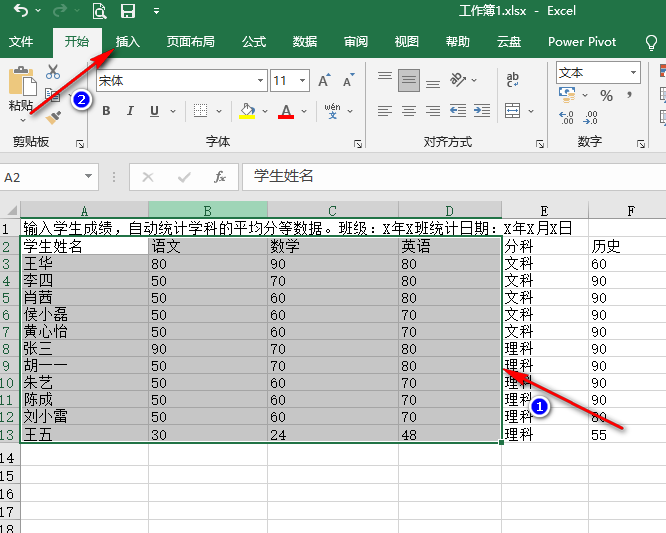
3、在“插入”的子工具栏中,我们找到了“推荐图表”工具,点击打开这个工具。

4、进入插入图表页面后,我们在页面中点击“所有图表”选项,然后在页面中找到我们需要的图表,点击图表,然后点击“确定”选项。

5、点击确定选项后,我们可以在Excel中看到由数据转换为的图表。

好了,今天Excel如何将数据生成图表的分享到此结束,希望能帮助到大家。如果你想了解更多热门的信息教程,请到JQ下载站,快速收藏,不要错过更多精彩的信息!

excel2010怎样添加剪贴画 添加剪贴画方法介绍

excel怎么同时冻结首尾行 同时冻结首尾行方法介绍

怎么在excel文字中间加横线 文字删除线设置方法分享

Excel怎么进行成绩排名 进行成绩排名方法介绍

EXCEL怎么制作表格 制作表格方法介绍

Excel如何进行多条件查找 进行多条件查找方法介绍

Excel工具栏变灰不能用怎么办 工具栏变灰不能用解决方法

Excel筛选不了怎么回事 筛选不了原因介绍

Excel排序不了怎么回事 排序不了原因介绍

Excel折线图怎么做 折线图制作方法介绍

wps如何新建excel工作表 新建excel工作表方法介绍

excel如何把图片固定在单元格里 把图片固定在单元格里方法
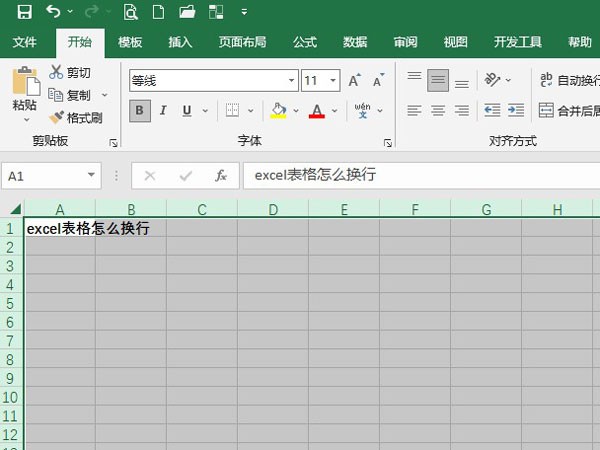
excel单元格如何输入多行文字 单元格输入多行文字方法

如何填充空白单元格(excel如何填充空白单元格)

excel单元格里的斜杠怎么设置(如何在excel中画斜线并且在斜线的两边打字)

如何在excel中筛选(如何在excel中筛选出想要的数据和文字)

excel文件损坏如何修复(excel文件损坏如何修复文档)

excel如何筛选(excel如何筛选出符合条件的数据)

excel如何合并单元格(excel如何合并单元格保留全部数据)

excel做表格怎样在单元格内画斜线(如何在单元格中画斜线并输入文字)

猎魔无双冰雪超爆神器
415.67M | 挂机养成

洪武大陆
未知 | 挂机养成

天丛传奇
未知 | 挂机养成

八七梁山合击传奇
84.54M | 挂机养成

传奇1.76怀旧版官网版
158.08MB | 挂机养成

新版合击狂爆版
86.13M | 挂机养成

176无极棍传奇
86.11M | 挂机养成

承天战神传奇单职业
未知 | 挂机养成

沙城往事
31.85M | 挂机养成

天纵大世界
95.2M | 挂机养成

天侣疯狂神器
122.19M | 挂机养成

bbs3975美杜莎传奇官网版
87.81MB | 挂机养成

猛鬼来了完整版
46.2M | 休闲益智

漂移车王之争最新版
52.6M | 体育竞技
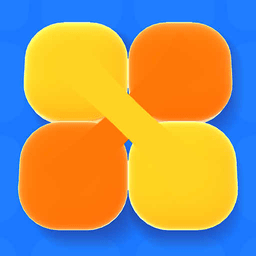
被束缚的方块中文版
128.5M | 休闲益智

多边形造桥
91.1M | 休闲益智

2023-04-19
微信亲属卡消费明细怎么查看 亲属卡消费明细查看方法
淘宝店铺如何进行转让 店铺转让方法一览
uc浏览器智能保护怎么关 智能保护关闭方法介绍
迅雷网盘怎么分享资源给好友 分享资源给好友方法介绍
汽水音乐如何设置成铃声 设置成铃声教程介绍
时光序如何关闭每日推送提醒 关闭每日推送提醒操作分享
智行火车票在哪里开电子发票 开电子发票方法介绍
钉钉怎么显示天气信息 显示天气信息方法分享
腾讯视频怎么上传视频 上传视频教程介绍